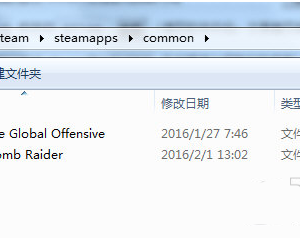怎么在excel2007里设置表格列宽和行高 Excel2007调整列宽和行高的方法
发布时间:2017-05-23 16:56:53作者:知识屋
怎么在excel2007里设置表格列宽和行高 Excel2007调整列宽和行高的方法 1、打开一篇需要调整的Excel文档,如下图,把鼠标放在C列和D列之间的线上,此时鼠标会变成一个双箭头的图标,拖动鼠标把它调整为合适的列款;
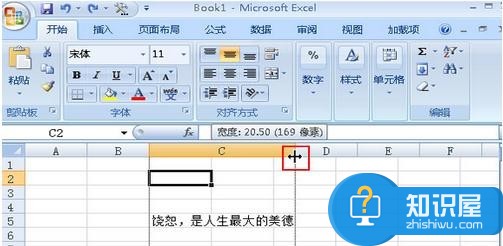
2、如果下图所示,需要调整行高,则把鼠标定位在A5和A6中间的线上,当鼠标变为一个双箭头的时候,拖动鼠标调整合适的行高;

提示:以上的方法在我们日常生活中是最为普遍的,相信广大用户也会使用。
Excel2007调整列宽和行高的方法方法二
1、选中需要调整列宽的单元格单击“开始”选项卡,选择“单元格”区域的“格式”选项组,在弹出的下拉菜单中单击“自动调整列宽”选项;
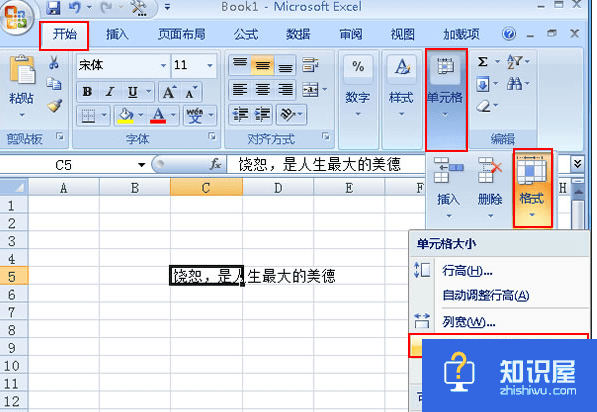
2、之后单元格便会被调整到合适的列宽,效果如下所示;
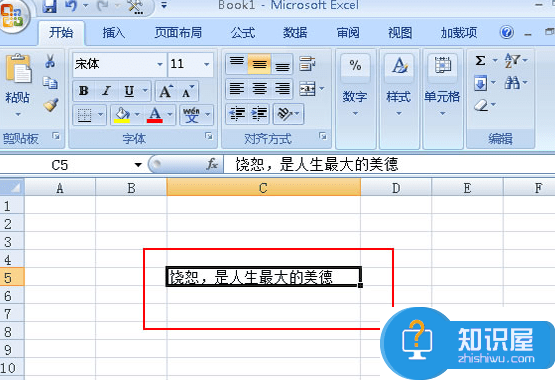
3、相应的如果是要调整行高,则用鼠标选中单元格,单击“开始”选项卡,选择“单元格”区域的“格式”选项组,在弹出的下拉菜单中单击“自动调整行高”选项;
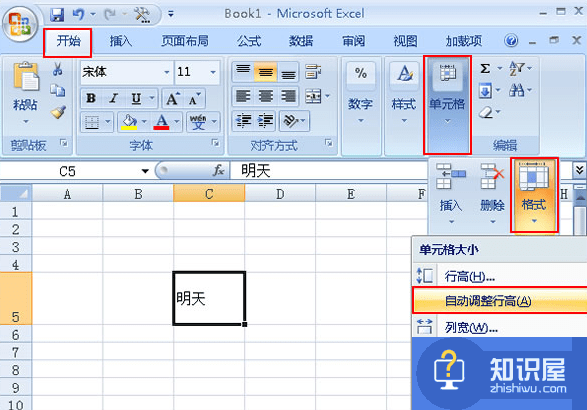
4、之后单元格便会调整的合适的行高;
知识阅读
软件推荐
更多 >-
1
 一寸照片的尺寸是多少像素?一寸照片规格排版教程
一寸照片的尺寸是多少像素?一寸照片规格排版教程2016-05-30
-
2
新浪秒拍视频怎么下载?秒拍视频下载的方法教程
-
3
监控怎么安装?网络监控摄像头安装图文教程
-
4
电脑待机时间怎么设置 电脑没多久就进入待机状态
-
5
农行网银K宝密码忘了怎么办?农行网银K宝密码忘了的解决方法
-
6
手机淘宝怎么修改评价 手机淘宝修改评价方法
-
7
支付宝钱包、微信和手机QQ红包怎么用?为手机充话费、淘宝购物、买电影票
-
8
不认识的字怎么查,教你怎样查不认识的字
-
9
如何用QQ音乐下载歌到内存卡里面
-
10
2015年度哪款浏览器好用? 2015年上半年浏览器评测排行榜!